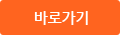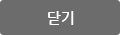- 목차
- Part 01 엑셀 2007 살펴보기
- Chapter 01 스프레드시트와 엑셀 = 24
- 1. 스프레드시트란? = 24
- 2. 엑셀로 할 수 있는 여러 가지 작업 살펴보기 = 24
다국어 입력
あ
ぁ
か
が
さ
ざ
た
だ
な
は
ば
ぱ
ま
や
ゃ
ら
わ
ゎ
ん
い
ぃ
き
ぎ
し
じ
ち
ぢ
に
ひ
び
ぴ
み
り
う
ぅ
く
ぐ
す
ず
つ
づ
っ
ぬ
ふ
ぶ
ぷ
む
ゆ
ゅ
る
え
ぇ
け
げ
せ
ぜ
て
で
ね
へ
べ
ぺ
め
れ
お
ぉ
こ
ご
そ
ぞ
と
ど
の
ほ
ぼ
ぽ
も
よ
ょ
ろ
を
ア
ァ
カ
サ
ザ
タ
ダ
ナ
ハ
バ
パ
マ
ヤ
ャ
ラ
ワ
ヮ
ン
イ
ィ
キ
ギ
シ
ジ
チ
ヂ
ニ
ヒ
ビ
ピ
ミ
リ
ウ
ゥ
ク
グ
ス
ズ
ツ
ヅ
ッ
ヌ
フ
ブ
プ
ム
ユ
ュ
ル
エ
ェ
ケ
ゲ
セ
ゼ
テ
デ
ヘ
ベ
ペ
メ
レ
オ
ォ
コ
ゴ
ソ
ゾ
ト
ド
ノ
ホ
ボ
ポ
モ
ヨ
ョ
ロ
ヲ
―
http://chineseinput.net/에서 pinyin(병음)방식으로 중국어를 변환할 수 있습니다.
변환된 중국어를 복사하여 사용하시면 됩니다.
예시)
- 中文 을 입력하시려면 zhongwen을 입력하시고 space를누르시면됩니다.
- 北京 을 입력하시려면 beijing을 입력하시고 space를 누르시면 됩니다.
А
Б
В
Г
Д
Е
Ё
Ж
З
И
Й
К
Л
М
Н
О
П
Р
С
Т
У
Ф
Х
Ц
Ч
Ш
Щ
Ъ
Ы
Ь
Э
Ю
Я
а
б
в
г
д
е
ё
ж
з
и
й
к
л
м
н
о
п
р
с
т
у
ф
х
ц
ч
ш
щ
ъ
ы
ь
э
ю
я
′
″
℃
Å
¢
£
¥
¤
℉
‰
$
%
F
₩
㎕
㎖
㎗
ℓ
㎘
㏄
㎣
㎤
㎥
㎦
㎙
㎚
㎛
㎜
㎝
㎞
㎟
㎠
㎡
㎢
㏊
㎍
㎎
㎏
㏏
㎈
㎉
㏈
㎧
㎨
㎰
㎱
㎲
㎳
㎴
㎵
㎶
㎷
㎸
㎹
㎀
㎁
㎂
㎃
㎄
㎺
㎻
㎽
㎾
㎿
㎐
㎑
㎒
㎓
㎔
Ω
㏀
㏁
㎊
㎋
㎌
㏖
㏅
㎭
㎮
㎯
㏛
㎩
㎪
㎫
㎬
㏝
㏐
㏓
㏃
㏉
㏜
㏆
https://www.riss.kr/link?id=M11054739
- 저자
-
발행사항
서울 : 웰북 : WellBook, 2007
-
발행연도
2007
-
작성언어
한국어
- 주제어
-
DDC
005.54 판사항(22)
-
ISBN
9788901070414 13000 : ₩19800
-
자료형태
단행본(다권본)
-
발행국(도시)
서울
-
서명/저자사항
(통) 엑셀 2007 : 기본+활용 지대로 배우기 / 김륜옥, 김태규 공저
-
기타서명
기초에서 실무까지 자신감이 팍팍 생기는
Tong excel 2007 -
형태사항
523 p. : 채색삽도 ; 27 cm + CD-ROM 1매
-
총서사항
통 지대로 배우기 Series
-
일반주기명
권말에 Index 수록
- 소장기관
-
0
상세조회 -
0
다운로드
부가정보
목차 (Table of Contents)
- 목차
- Part 01 엑셀 2007 살펴보기
- Chapter 01 스프레드시트와 엑셀 = 24
- 1. 스프레드시트란? = 24
- 2. 엑셀로 할 수 있는 여러 가지 작업 살펴보기 = 24
- 3. 엑셀 2007에 추가되고 향상된 기능 = 27
- Chapter 01 엑셀 2007 시작을 위한 준비 작업 = 32
- 1. 엑셀 실행하기 = 32
- 2. 엑셀 종료하기 = 34
- Chapter 03 새로운 엑셀 2007의 화면 구성 살펴보기 = 35
- 1. 화려한 엑셀의 화면 구성 익히기 = 35
- 2. [빠른 실행] 도구 모음에 도구 추가/삭제하기 = 36
- 3. 다양한 환경을 설정할 수 있는 [Excel 옵션] 살펴보기 = 37
- 실무 통 : '표' 도구를 [빠른 실행] 도구 모음에 추가/삭제하기 = 39
- Part 02 기초 탄탄 실력 UP! 엑셀의 기본 살펴보기
- Chapter 01 엑셀의 기본! 셀과 통합 문서 = 42
- 1. 데이터가 입력되는 최소 단위 셀(Cell) = 42
- 2. 셀이 모여 있는 작업 영역인 워크시트와 통합 문서 = 43
- Chapter 02 다양한 셀 선택 방법 살펴보기 = 45
- 1. 클릭 및 드래그로 셀 및 범위 지정하기 = 45
- 2. 바로 가기 키로 셀 포인터 이동 및 범위 지정하기 = 47
- 3. 셀에 이름 지정 후 셀 선택하기 = 48
- 실무 통 : 여러 시트에 분산된 데이터에 이름을 지정하여 수식에 사용하기 = 51
- Chapter 03 숫자와 문자 데이터 입력 및 수정 = 53
- 1. 숫자와 문자 데이터 입력하기 = 53
- 2. 셀에 입력된 데이터 수정하기 = 56
- 3. 셀에 입력된 데이터 삭제하기 = 57
- 실무 통 : 거래명세표에 항목명과 데이터 입력 및 결제란 삭제하기 = 59
- 실무 통 : 빈 셀이 있는 행 및 숫자 데이터 빠르게 삭제하기 = 61
- Chapter 04 날짜, 시간, 한자, 특수 문자 입력하기 = 63
- 1. 날짜와 시간 데이터 입력하기 = 63
- 2. 한자 데이터를 입력하고 한자 단어 등록하기 = 64
- 3. 셀에 특수 문자 입력하기 = 66
- 실무 통 : 대표자 이름 한자 단어 사전에 등록하기 = 68
- 실무 통 : 재직-경력 증명서 완성하기 = 70
- 한수배우기 : 일본으로 보낼 문서 작성을 위한 일본어 설정하기 = 72
- 한수배우기 : [자동 고침] 기능 활용하여 특수 문자 및 한자 삽입하기 = 74
- Chapter 05 자동 채우기로 데이터 입력 한 번에 해결하기 = 75
- 1. 채우기 핸들 살펴보기 = 75
- 2. 자동 채우기로 문자/숫자/날짜 빠르게 복사하고 입력하기 = 75
- 3. 내 맘대로 데이터 자동 채우기(사용자 지정 목록) = 80
- 실무 통 : [사용자 지정 목록]을 이용해 보고서 완성하기 = 82
- Chapter 06 엑셀 문서 저장하고 꺼내오기 = 85
- 1. 통합 문서 저장 및 열기 = 85
- 2. 통합 문서에 암호 지정하여 저장하기 = 88
- 3. 자동 저장과 백업 기능으로 만약을 대비하기 = 90
- 4. PDF/XPS로 저장하기 = 91
- 실무 통 : 엑셀 파일의 기본 저장 위치 변경하기 = 93
- 한수배우기 : 변환기 설치하여 엑셀 2007 통합 문서를 엑셀 2003에서 사용하기 = 94
- Part 03 수식과 자동 합계 도구로 간단한 수식 완성하기
- Chapter 01 계산의 기본이 되는 수식 입력 = 98
- 1. 수식의 기본 구조와 기본 연산자 = 98
- 2. 수식의 셀 주소를 마우스와 키보드로 지정하기 = 100
- 3. 자동 채우기와 Ctrl+Enter로 수식 복사하기 = 101
- 4. 엑셀 표에서 항목명으로 수식 작성하기 = 102
- 실무 통 : 강사료 지급 내역서 완성하기 = 103
- 실무 통 : 거래명세표 완성하기 = 105
- Chapter 02 셀 참조 방식 살펴보기 = 107
- 1. 위치가 변경되면 참조하는 셀 주소도 변경되는 상대 참조 = 107
- 2. 위치가 변경되어도 셀 주소가 변경되지 않는 절대 참조 = 107
- 3. 위치에 따라 행 또는 열이 변경되는 혼합 참조 = 108
- 실무 통 : 판매량 분석 데이터 완성하기 = 111
- 실무 통 : 혼합 참조로 제품세일가격표 완성하기 = 113
- Chapter 03 자동 합계 도구로 수식 작성하기 = 115
- 1. 자동 합계와 자동 평균으로 간단히 계산하기 = 115
- 2. 숫자 개수, 최대값, 최소값, 구하기 = 116
- 실무 통 : 출장비 청구 내역 작성하기 = 119
- Part 04 셀에 입력된 데이터 내맘대로 오리고 붙이고
- Chapter 01 데이터 복사하고 이동하기 = 124
- 1. [클립보드] 그룹을 이용한 데이터 복사와 이동 = 124
- 2. 드래그를 이용한 복사와 이동 = 126
- 3. 데이터 사이에 데이터를 끼워 넣는 복사와 이동 = 128
- 실무 통 : 판매 현황표 날짜별로 분리하기 = 130
- 실무 통 : 출근부 서식 '채우기' 기능으로 쉽게 복사하기 = 132
- 한수배우기 : 그림으로 복사/카메라 기능으로 구입정보/결재란 복사하기 = 134
- Chapter 02 [선택하여 붙여넣기]로 데이터 내 맘대로 붙여넣기 = 136
- 1. [선택하여 붙여넣기]란? = 136
- 2. 수식과 서식만 골라 붙여넣기 = 137
- 3. 행과 열 바꿈으로 데이터의 가로 세로 변경하기 = 139
- 4. 연산 기능으로 셀 값 다시 계산하기 = 140
- 실무 통 : 제품별 공급 분석표의 수식과 숫자 서식 복사하기 = 141
- 실무 통 : 더하기 연산 기능으로 데이터 통합하기 = 142
- Chapter 03 문서 관리의 기본인 행/열 관리 = 145
- 1. 행/열 크기를 다양한 방법으로 조절하기 = 145
- 2. 데이터 사이에 행/열 삽입하고 삭제하기 = 149
- 3. 셀 삽입 및 삭제하기 = 151
- 4. 행과 열 숨기고 표시하기 = 152
- 실무 통 : 단가표 수정하여 단가 대비표로 만들기 = 154
- 실무 통 : 공급업체의 주소, 전화번호, 팩스번호만 복사하기 = 157
- Chapter 04 워크시트 관리하기 = 159
- 1. 워크시트 추가/삭제/복사/이동 = 159
- 2. 워크시트 이름과 시트 색 변경하여 시트 구분하기 = 163
- 3. 시트 숨기기와 보호하기 = 164
- 실무 통 : 5월 시트 새로운 통합 문서로 만들기 = 167
- 실무 통 : 수식 입력된 셀 보호하기 = 168
- Chapter 05 셀에 설명 달고 데이터 찾아 바꾸기 = 170
- 1. 셀에 메모 추가하고 수정하기 = 170
- 2. 윗주 기능으로 보조 설명 달기 = 172
- 3. 특정 데이터 찾아 다른 데이터로 바꾸기 = 173
- 실무 통 : 찾기 기능으로 특정 서식이 지정된 셀 개수 구하기 = 175
- 한수배우기 : 특정 단어가 포함되어 있는 행 삭제하기 = 178
- 한수배우기 : 바꾸기 기능으로 웹 문서의 유령문자 없애기 = 179
- Part 05 내 맘대로 꾸미는 워크시트
- Chapter 01 빠르게 적용하는 테마와 표 서식, 셀 스타일 = 182
- 1. 워크시트를 꾸미는 서식, 테마, 스타일 = 182
- 2. 테마 지정하고 변경하기 = 182
- 3. 셀 스타일 및 표 서식 적용하기 = 183
- 실무 통 : 고객데이터에 셀 스타일, 표 서식 지정 후 데이터 범위로 변환하기 = 186
- Chapter 02 서식을 변경해주는 셀 서식 = 188
- 1. [글꼴] 그룹과 [맞춤] 그룹 이해하기 = 188
- 2. [셀 서식] 살펴보기 = 188
- 3. 글꼴 및 글꼴 크기 변경하기 = 189
- 4. 글꼴 스타일과 글꼴 색 지정하기 = 190
- 5. 셀에 채우기 색/테두리 지정하기 = 191
- 6. 텍스트 맞춤과 방향 및 텍스트 조정하기 = 192
- 실무 통 : 결제 현황 분석표에 서식 지정하기 = 194
- 실무 통 : 내가 디자인하는 [셀 스타일]과 [표 서식] = 196
- Chapter 03 데이터 표시 형식 지정하기 = 199
- 1. [표시 형식] 그룹에서 데이터 표시 형식 지정하기 = 199
- 2. [셀 서식]으로 세부적인 표시 형식 지정하기 = 200
- 실무 통 : 결제 현황 분석표에 데이터 표시 형식 지정하기 = 201
- 실무 통 : 2사분기 판매 결산표 데이터 표시 형식 지정하기 = 202
- Chapter 04 내 맘대로 만드는 데이터 표시 형식 = 203
- 1. 사용자 지정 서식의 형식 살펴보기 = 203
- 2. 숫자와 문자 데이터 서식 지정에 사용되는 서식 코드 = 204
- 3. 날짜와 시간 데이터 서식 지정에 사용되는 서식 코드 = 206
- 실무 통 : 서비스 접수 내역에 사용자 지정 표시 형식 지정하기 = 208
- 실무 통 : 결제 현황 분석표에 사용자 지정 표시 형식 지정하기 = 210
- Chapter 05 조건부 서식으로 조건에 따라 서식 지정하기 = 211
- 1. 조건부 서식이란? = 211
- 2. 셀 강조 규칙과 상위/하위 규칙으로 조건부 서식 지정하기 = 211
- 3. 색, 막대, 아이콘 집합으로 데이터 추세 식별하기 = 214
- 4. 수식을 직접 작성하여 서식 적용하고 변경하기 = 217
- 5. 조건부 서식 규칙 관리하기 = 220
- 실무 통 : 빈 셀이 삽입된 데이터의 셀 배경색 변경하기 = 222
- 실무 통 : 판매율에 화살표 아이콘 표시하여 분석하기 = 223
- 실무 통 : 결제일 따라 색이 변경되는 조건부 서식 지정하기 = 224
- Part 06 작업내용 미리 살펴보고 인쇄하기
- Chapter 01 인쇄하기 전에 미리 살펴보고 옵션 지정하기 = 228
- 1. 인쇄 실수를 줄이도록 도와주는 인쇄 미리 보기 = 228
- 2. [페이지 레이아웃] 탭을 이용하여 세부 옵션 지정하기 = 229
- 실무 통 : 재직 증명서 여백 조정하기 = 231
- Chapter 02 페이지 설정하고 인쇄하기 = 232
- 1. 인쇄 영역 지정과 페이지 나누기 = 232
- 2. '페이지 레이아웃'으로 머리글/바닥글 및 열 너비 지정하기 = 234
- 3. 워크시트 인쇄하기 = 237
- 실무 통 : 영역 지정 기능으로 특정 데이터만 인쇄하기 = 238
- 실무 통 : 등록 및 판매 현황 제목 반복하여 가로로 인쇄하기 = 240
- 한수배우기 : 레이블 인쇄 마법사로 간단히 라벨 인쇄하기 = 242
- Part 07 간단한 함수로 계산 실력 업그레이드하기
- Chapter 01 함수의 의미와 함수 사용법 = 246
- 1. 함수의 의미와 함수의 형식 = 246
- 2. 엑셀 함수의 종류와 함수식 작성법 = 247
- 실무 통 : 함수로 재고 건수와 재고량 구하기 = 250
- Chapter 02 날짜 계산에 필요한 날짜/시간 함수 = 252
- 1. 오늘 날짜와 시간을 알려주는 TODAY, NOW 함수 = 252
- 2. 년, 월, 일을 내 맘대로 뽑고 만드는 YEAR, MONTH, DAY와 DATE = 253
- 3. 재직/경력 증명서의 재직 기간을 구해주는 DATEDIF = 255
- 4. 휴일을 제외한 근무(작업)일수를 구하는 NETWORKDAYS 함수 = 257
- 5. 작업 완료일을 구하는 WORKDAY 함수 = 258
- 6. 날짜 데이터의 요일을 알려주는 WEEKDAY 함수 = 260
- 실무 통 : 퇴직금 산출을 위한 근무일수 구하기 = 261
- 실무 통 : 대금결제일지에서 대금 결제일 구하기 = 263
- 한수배우기 : 문자로 입력된 날짜 데이터 일괄 변경하기 = 264
- Chapter 03 분석의 기본인 통계 함수 = 266
- 1. 조건에 맞는 데이터의 평균을 구해주는 AVERAGEIF와 AVERAGEIFS = 266
- 2. 데이터의 개수를 알려주는 COUNT와 COUNTA/COUNTBLANK = 269
- 3. 조건에 맞는 데이터 개수를 구해주는 COUNTIF와 COUNTIFS = 271
- 4. 순위를 구할 때 사용하는 RANK 함수 = 273
- 5. 특정 순위 값을 추출해주는 LARGE와 SMALL 함수 = 274
- 실무 통 : 월별 불량 생산 발생 건수 및 평균 불량 수량 구하기 = 276
- 실무 통 : 주문 제품 발송 예정 소요일 및 품절 제품의 제품 발송 평균 소요일 구하기 = 278
- 한수배우기 : 병합된 셀에 일련번호를 입력할 때 활용하는 COUNTA = 281
- Part 08 엑셀 계산의 고수가 되기 위한 함수 활용
- Chapter 01 일반 계산에 사용되는 수학/삼각 함수 = 284
- 1. 조건에 맞는 데이터의 합계를 구하는 SUMIF와 SUMIFS 함수 = 284
- 2. 값의 반올림과 버림 계산을 위한 ROUND/ROUNDUP/ROUNDDOWN 함수 = 286
- 3. 곱과 곱의 합을 구해주는 PRODUCT와 SUMPRODUCT 함수 = 287
- 실무 통 : 최근 일주일 동안 판매된 각 제품 출고 총량, 평균 출고량, 출고 건수 구하기 = 290
- 실무 통 : 거래처/물품코드별 판매수량 합계와 판매금액 합계 구하기 = 292
- Chapter 02 조건에 따라 계산하는 논리 함수 = 294
- 1. 조건을 판단하여 적응하는 IF 함수 = 294
- 2. 여러 개의 조건 판단에 사용하는 AND, OR 함수 = 295
- 3. 에러 메시지를 처리하는 IFERROR 함수 = 297
- 4. 여러 조건을 지정하는 중첩 IF의 활용 = 298
- 실무 통 : 중첩 IF 함수로 결제율과 등급 판정하기 = 299
- 실무 통 : 평일과 주말 수당 구분하여 지급하기 = 301
- Chapter 03 입력 데이터 유형을 알려주는 정보 함수 = 304
- 1. 빈 셀을 알려주는 ISBLANK = 304
- 2. 숫자 데이터 판단에 사용되는 ISNUMBER = 304
- 실무 통 : 공백 셀 처리하기 = 305
- Chapter 04 데이터에서 문자를 추출하는 문자 함수 = 307
- 1. 문자열의 일부분을 추출해주는 LEFT, MID, RIGHT 함수 = 307
- 2. 숫자 형태의 문자 데이터를 숫자로 변경하는 VALUE 함수 = 310
- 3. 다른 문자로 변경하고 반복할 때 사용하는 REPLACE와 REPT 함수 = 311
- 4. 데이터에 서식을 적용할 때 활용하는 TEXT 함수 = 313
- 실무 통 : 제품코드에서 제품 생산일 추출하기 = 315
- 실무 통 : 임시 사원코드를 이용하여 사원코드 완성하기 = 317
- Chapter 05 데이터 추출을 위한 찾기/참조 함수 = 319
- 1. 특정 값을 이용하여 관련 데이터를 추출하는 VLOOKUP과 HLOOKUP 함수 = 319
- 2. 두 조건을 만족하는 데이터를 추출할 때 활용하는 MATCH와 INDEX 함수 = 322
- 3. 데이터가 입력된 행과 열 번호를 알려주는 ROW와 COLUMN 함수 = 324
- 4. 숫자 값을 이용하여 데이터를 추출하는 CHOOSE 함수 = 325
- 5. 지정된 행/열만큼 떨어진 데이터를 추출하는 OFFSET 함수 = 326
- 실무 통 : 데이터가 추가되면 자동으로 계산되는 합계와 평균 = 327
- 실무 통 : 제품명으로 번호와 품명, 단가 완성하기 = 330
- Chapter 06 재정 관리에 활용되는 재무 함수 = 335
- 1. 정기적금 만기 금액과 이율을 알려주는 FV와 RATE 함수 = 335
- 2. 적금/대출금 월 상환액을 구해주는 PMT와 월 이자를 구해주는 IPMT 함수 = 337
- 3. 연간 누적 성장률을 구해주는 XIRR 함수 = 339
- 실무 통 : 대출금 월 원금 상환액 구하기 = 340
- Chapter 07 배열 수식 활용하기 = 341
- 1. 배열 수식 작성하기 = 341
- 2. 분포를 구할 때 활용하는 FREQUENCY 함수 = 344
- 실무 통 : 중복 순위 제거하여 순위 구하기 = 346
- 실무 통 : 계약 직원 계약 현황 분석하기 = 348
- Part 09 수치 데이터를 시각적으로 분석해주는 차트
- Chapter 01 기본 차트 만들기 = 354
- 1. 차트란? = 354
- 2. 차트의 종류와 용도 = 355
- 3. [차트] 그룹 이용하여 차트 만들기 = 357
- 4. 차트 레이아웃 및 차트 스타일 변경하기 = 358
- 실무 통 : 팀장별 각 월 판매량 분석 차트 만들기 = 360
- Chapter 02 차트 멋들어지게 꾸미기 = 362
- 1. 차트의 구성 요소 추가하고 서식 변경하기 = 362
- 실무 통 : 수출 현황 차트 종류와 서식 변경하기 = 366
- 실무 통 : 막대차트 계열을 자동차 클립아트로 변경하기 = 370
- Chapter 03 데이터 특성에 따라 골라 쓰는 차트 = 371
- 1. 단위의 범위가 다른 데이터를 표현해주는 이중 축 차트 = 371
- 2. 양과 비율을 한꺼번에 표현해주는 막대/원형 차트 = 373
- 3. 작업 수행에 필요한 기간을 막대형으로 표현하는 간트 차트 = 373
- 실무 통 : 상반기 수출 금액을 막대/원형 차트로 분석하기 = 374
- 실무 통 : OFFSET 함수를 이용하여 동적 차트 만들기 = 376
- 한수배우기 : 선택한 항목의 차트를 자동으로 표시해주는 동적 차트 만들기 = 380
- Part 10 도형과 그래픽 개체로 꾸미는 워크시트
- Chapter 01 도형과 SmartArt 활용하기 = 386
- 1. [일러스트레이션] 그룹으로 도형 그리고 선택하기 = 386
- 2. [그리기 도구]의 [도형 스타일] 그룹을 이용하여 도형 꾸미기 = 391
- 3. 도형 그룹 지정 및 정렬 = 393
- 4. SmartArt(시각화 도구)로 다이어그램 삽입하기 = 394
- 실무 통 : 도형과 SmartArt로 개발 계획표 작성하기 = 396
- Chapter 02 워드아트/클립아트/그림 삽입하기 = 400
- 1. 제목을 강조할 때 활용하는 워드아트 = 400
- 2. 클립아트와 그림 삽입하기 = 401
- 실무 통 : 그림과 워드아트로 출근부 완성하기 = 402
- 한수배우기 : 온라인 클립아트 가져오기 = 405
- Part 11 데이터 입력과 관리
- Chapter 01 엑셀과 데이터베이스는 어떤 관계? = 408
- 1. 데이터베이스와 엑셀과의 관계 = 408
- 2. [표] 기능으로 데이터베이스 만들고 해제하기 = 409
- 3. 요약 행 추가하여 빠르게 분석하기 = 410
- 실무 통 : 공사 수주 현황 데이터베이스로 작성하기 = 411
- Chapter 02 데이터베이스에 데이터 추가/검색/수정/삭제하기 = 412
- 1. 레코드 추가하기 = 412
- 2. 레코드 찾아 수정/삭제하기 = 413
- 실무 통 : 거래처 목록 레코드 관리하기 = 415
- Chapter 03 데이터베이스 정렬하기 = 417
- 1. 빠르고 간단히 데이터 정렬하기 = 417
- 2. 다양한 정렬 조건 지정하여 데이터 정렬하기 = 418
- 3. 사용자 지정 목록 기준으로 정렬하기 = 421
- 실무 통 : 셀 색을 기준으로 정렬하기 = 423
- Chapter 04 필요한 데이터 추출하여 분석하기 = 424
- 1. 자동 필터 이용하여 데이터 추출하기 = 424
- 2. 사용자 지정 필터를 이용한 자동 필터 = 426
- 3. 조건을 직접 작성하여 데이터를 추출하는 고급 필터 = 427
- 실무 통 : 필터링 된 데이터에 자동으로 번호 지정하기 = 430
- 실무 통 : 조건에 맞는 원하는 항목만 추출하기 = 431
- Chapter 05 정확한 데이터 입력을 위한 유효성 검사와 중복 데이터 제거 = 434
- 1. 유효성 검사란? = 434
- 2. 데이터 입력을 제한하는 유효성 검사 = 435
- 3. 중복된 데이터의 입력을 제한하는 유효성 검사 = 437
- 4. 이미 입력된 데이터 오류 검사하여 표시하기 = 438
- 5. 중복 입력된 데이터 삭제하기 = 439
- 실무 통 : 제품코드에 따라 규격이 표시되는 이중 유효성 지정하기 = 440
- Chapter 06 조건 연산에 활용되는 데이터베이스 함수 = 443
- 1. 데이터베이스 함수의 종류와 구성 = 443
- 2. 데이터베이스 함수로 합계와 평균, 개수 구하기 = 444
- 3. 수식이 적용된 조건을 이용한 데이터베이스 함수 활용 = 446
- 실무 통 : 최대 판매가와 최소 판매가 구하기 = 447
- Chapter 07 데이터 분석 시 유용한 그룹과 부분합 = 448
- 1. 그룹(윤곽)이란? = 448
- 2. 그룹과 계산을 한 번에 끝내는 부분합 = 449
- 실무 통 : 공사내역을 기준으로 합계와 미입금액의 평균 구하기 = 451
- Chapter 08 분산된 데이터를 합치는 데이터 통합 = 455
- 1. 분산 입력된 데이터 마스터 시트에 통합하기 = 455
- 2. 데이터 통합으로 분산 입력된 데이터 통계 내기 = 456
- 실무 통 : 분기별 판매현황을 마스터 시트에 통합하기 = 458
- Chapter 09 데이터 분석을 위한 피벗 테이블 = 461
- 1. 피벗 테이블 및 피벗 차트 살펴보기 = 461
- 2. 피벗 테이블 작성하기 = 463
- 3. 피벗 테이블의 스타일 및 레이아웃 지정하기 = 466
- 4. 피벗 테이블 그룹 지정 및 정렬/필터링 지정하기 = 467
- 5. 계산 필드 추가하고 계산식 작성하기 = 469
- 6. 피벗 테이블에 조건부 서식 적용하기 = 470
- 7. 피벗 테이블로 작성하는 동적인 피벗 차트 = 470
- 실무 통 : 결제현황 피벗 테이블 작성하기 = 472
- 실무 통 : 피벗테이블 공사 내역별로 분리하여 시트에 복사하기 = 474
- Chapter 10 가상 분석 도구로 값 예측 및 분석 = 476
- 1. 가상으로 데이터를 분석하는 시나리오 = 476
- 2. 특정 목표값을 찾아주는 목표값 찾기와 해 찾기 = 477
- 3. 값의 변화에 따른 결과 변화를 한눈에 분석해주는 데이터 표 = 480
- 실무 통 : 입금액 분석 시나리오 작성하기 = 481
- 실무 통 : 해 찾기 기능으로 예산 총 지출 비율 10%로 맞추기 = 483
- Part 12 자동화 도구인 컨트롤과 매크로 & VBA
- Chapter 01 컨트롤 도구 삽입하고 활용하기 = 488
- 1. 컨트롤이란? = 488
- 2. 양식 컨트롤과 ActiveX 컨트롤 및 컨트롤 삽입 방법 = 489
- 3. 목록에서 데이터를 선택하는 '콤보 상자'와 '목록 상자' = 490
- 4. 항목 선택에 활용되는 '확인란'과 '옵션 단추' 및 '그룹 상자' = 491
- 5. 숫자 값 변경에 사용되는 '스핀 단추'와 '스크롤 막대' = 492
- 실무 통 : 콤보 상자를 활용해 공사내역별 평균 공사기간 구하기 = 493
- 실무 통 : 목록 단추를 활용해 서비스별 처리 건수 구하기 = 496
- 실무 통 : 확인란을 이용하여 직원 개인 정보 선택하여 검색하기 = 498
- 실무 통 : 스핀 단추를 이용하여 월별 결산표 작성하기 = 502
- 실무 통 : 회차별 상환이자와 상환원금 구하기 = 505
- Chapter 02 매크로 작성하고 실행하기 = 506
- 1. 매크로 작성하기 = 506
- 2. 매크로 실행 및 매크로 사용 통합 문서로 저장하기 = 507
- 실무 통 : 정렬 매크로 작성하고 저장하기 = 510
- 실무 통 : '상대 참조로 기록'으로 평균 이상인 셀에 조건부 서식 지정하기 = 514
- Chapter 03 매크로 수정/삭제 및 VBA 맛보기 = 517
- 1. 작성된 매크로 수정하기 = 517
- 2. 매크로 삭제하기 = 519
- 실무 통 : 선택한 옵션에 따라 서식이 적용되는 매크로 수정하기 = 520
온라인 도서 정보
온라인 서점 구매
| 서점명 | 서명 | 판매현황 | 종이책 | 전자책 구매링크 | ||
|---|---|---|---|---|---|---|
| 정가 | 판매가(할인율) | 포인트(포인트몰) | ||||

|
통 엑셀 2007 기본 + 활용 지대로 배우기 - 기초에서 실무까지 자신감이 팍팍 생기는 |
절판 | 19,800원 | 17,820원 (10%) | 990포인트 | |

|
통 엑셀 2007 기본+활용 지대로 배우기 |
절판 | 19,800원 | 19,800원 (0%) | 600포인트 (3%) | |
- 포인트 적립은 해당 온라인 서점 회원인 경우만 해당됩니다.
- 상기 할인율 및 적립포인트는 온라인 서점에서 제공하는 정보와 일치하지 않을 수 있습니다.
- RISS 서비스에서는 해당 온라인 서점에서 구매한 상품에 대하여 보증하거나 별도의 책임을 지지 않습니다.